U kunt een volledig bewerkbare agenda via iCloud delen met andere mensen in uw gezin of op het werk, op school, of in groepen, zodat je een collectieve plek hebt om afspraken te coördineren en informatie te delen over hen. Maar dat is een tweesnijdend zwaard: als iemand anders een agenda die je deelt, kan bewerken, kan hij - meestal onbedoeld - afspraken verwijderen of wijzigen.
Mijn familie deelt meerdere agenda's met elkaar, waaronder die van mijn echtgenoot en ik met elkaar voor werk en persoonlijke planning. Onlangs kreeg ik een sms van mijn partner: "Waarom heb je dit evenement van mij aangepast?" over een afspraak die alleen van haar was. Ik: “Ik niet! Oh, ik probeerde te slepen om een evenement aan mijn agenda toe te voegen, en ik bleef die pakken. Maar ik heb Ongedaan maken gebruikt!” Ze kreeg desondanks een melding dat het was gewijzigd.
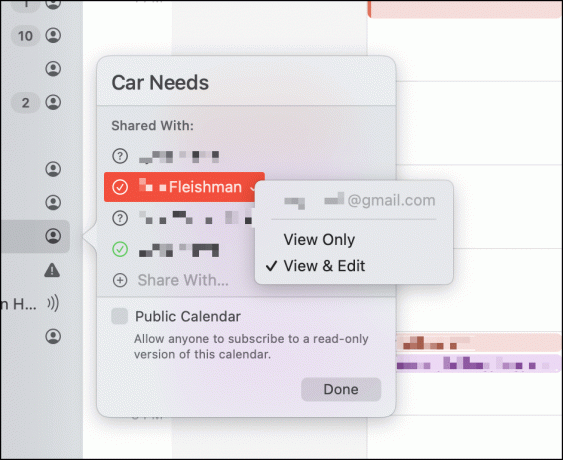
Er is een simpele oplossing: als je geen andere persoon of andere mensen nodig hebt om je agenda aan te passen (of vice versa), kunt u het markeren als alleen-lezen per persoon (herhaal hieronder voor elk individueel):
- In macOS: klik in de Agenda-app op het pictogram 'persoon in een cirkel' rechts van een agendanaam in de linkerzijbalk. (Kiezen Bekijk > Kalenderlijst tonen als agenda's niet zichtbaar zijn.) Klik op de naam van een persoon onder de lijst Gedeeld met. Kies in het pop-upmenu Alleen bekijken.
- In iOS/iPadOS: Tik in de hoofdweergave in de Agenda-app op Kalendersen tik vervolgens op het info i-pictogram rechts van de agendanaam. Tik in het gedeelte Gedeeld met op de naam van een persoon en schakel vervolgens uit Bewerken toestaan.
- Op iCloud.com: Klik in de Agenda-webapp op het radiogolvenpictogram rechts van de agendanaam. (Het is onduidelijk waarom Apple zijn pictogrammen niet heeft gestandaardiseerd.) Klik in de pop-up Shared Calendar Info die verschijnt op de naam van de persoon en kies Alleen bekijken. Klik Oké.
Vraag het aan Mac 911
We hebben een lijst samengesteld met de vragen die ons het vaakst worden gesteld, samen met antwoorden en links naar kolommen: lees onze super veelgestelde vragen om te zien of uw vraag er tussen staat. Zo niet, dan zijn we altijd op zoek naar nieuwe problemen om op te lossen! E-mail de jouwe naar [email protected], inclusief schermafbeeldingen waar van toepassing en of u wilt dat uw volledige naam wordt gebruikt. Niet elke vraag wordt beantwoord, we beantwoorden geen e-mail en we kunnen geen direct advies geven voor het oplossen van problemen.
